چگونه تاریخچه ی Microsoft Edge را مشاهده و حذف نماییم؟
مرورگر Edge همانند بسیاری دیگر از مرورگر ها تاریخچه دارد که این تارخچه شامل:
اطلاعاتی از وب های باز شده، محتویات ذخیره شده از سایت ها،لیستی از فایل های دانلود شده، رمز های عبور سایت های مختلف و… را در خود نگهداری می کند.
اکنون برای رفتن به محیط این اطلاعات برای مشاهده یا حذفشان، آموزشی را برای شما فراهم کرده ایم.
در مرحله ی اول به روش مشاهده کردن تاریخچه می پردازیم.
بعد از اجرا کردن مرورگر، در قسمت بالا و سمت راست صفحه، آیکونی به شکل سه خط عمودی را می بینید که Hub نام دارد، بر روی آن کلیک کرده تا صفحه ای باز شود، در صفحه ی باز شده آیکونی به شکل ساعت وجود دارد که با کلیک کردن بر روی آن وارد صفحه ی تاریخچه می شود.
در روش دوم به چگونگی حذف کردن بعضی از آدرس ها می پردازیم.
اگر قصد حذف کردن یک آدرس خاصی را در نظر دارید، ابتدا بر روی آن کلیک راست کرده سپس بر روی گزینه ی Delete بزنید. تا شاهد حذف این آدرس باشید.

اگر می خواهید تمامی اطلاعاتی که در مرورگر ذخیره شده اند را حذف نمایید فقط کا فی است که در کادر باز شده ی Hub (سه خط عمودی) بر روی Clear all history کلیک نمایید. که لیستی برای شما باز می شود، این لیست شامل:
- Browsing history
- Cookies and saved website data
- Cached data and files
- Download history
- Form data
- Passwords
- Media licenses
- Pop-up exceptions
- Location permissions
- Full screen permissions
- Compatibility permissions
این عناوین می باشد، که هر کدام را می توانید به دلخواه خود برای حذف کردن انتخاب نمایید.







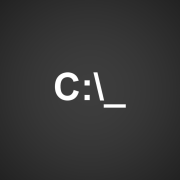
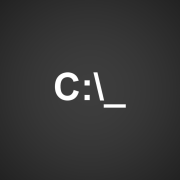

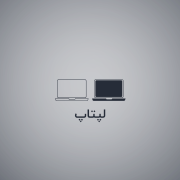

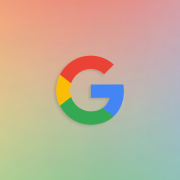


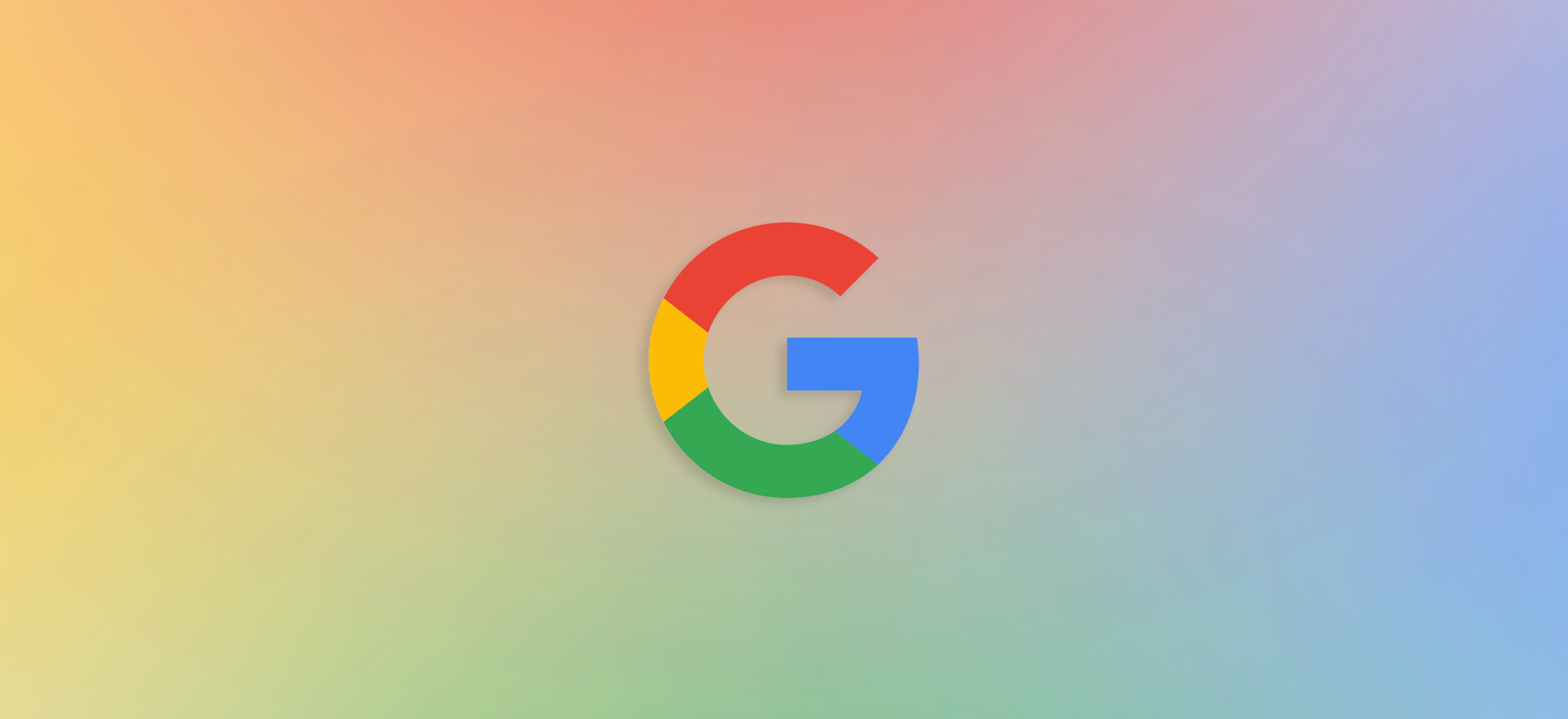
دیدگاه خود را ثبت کنید
تمایل دارید در گفتگوها شرکت کنید؟در گفتگو ها شرکت کنید.